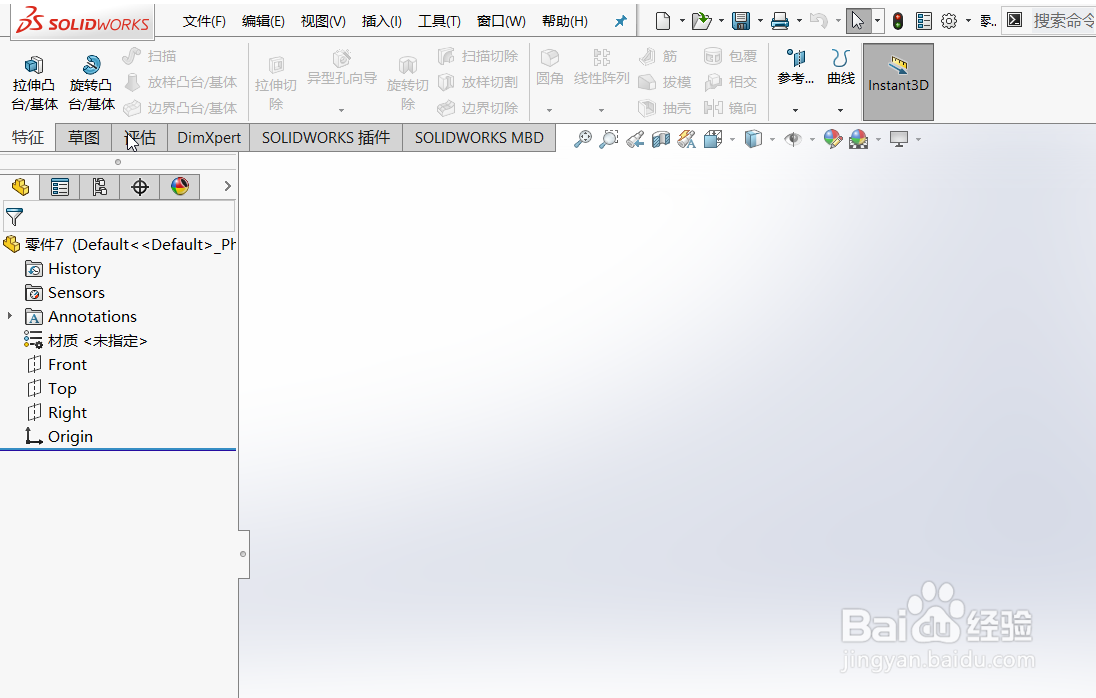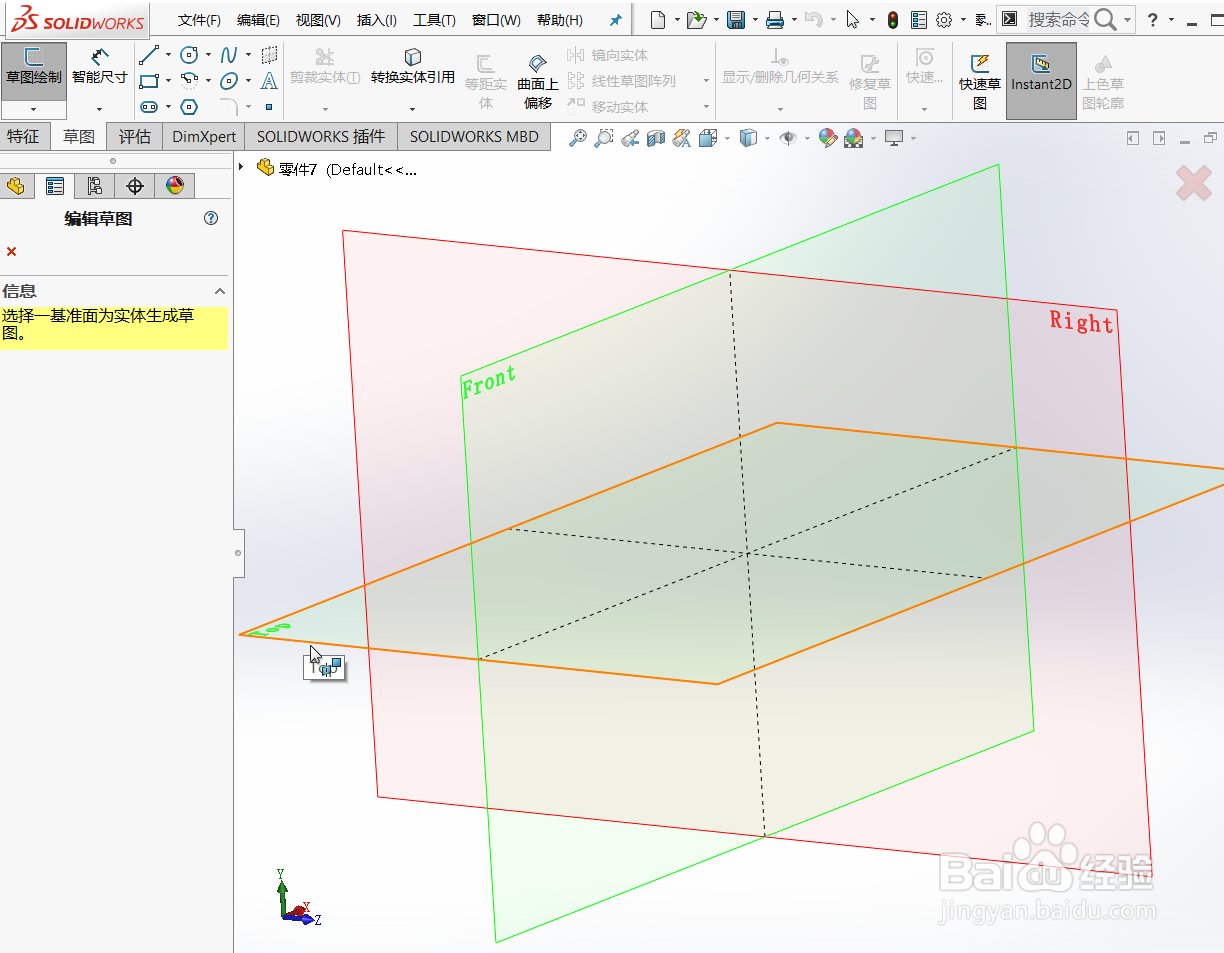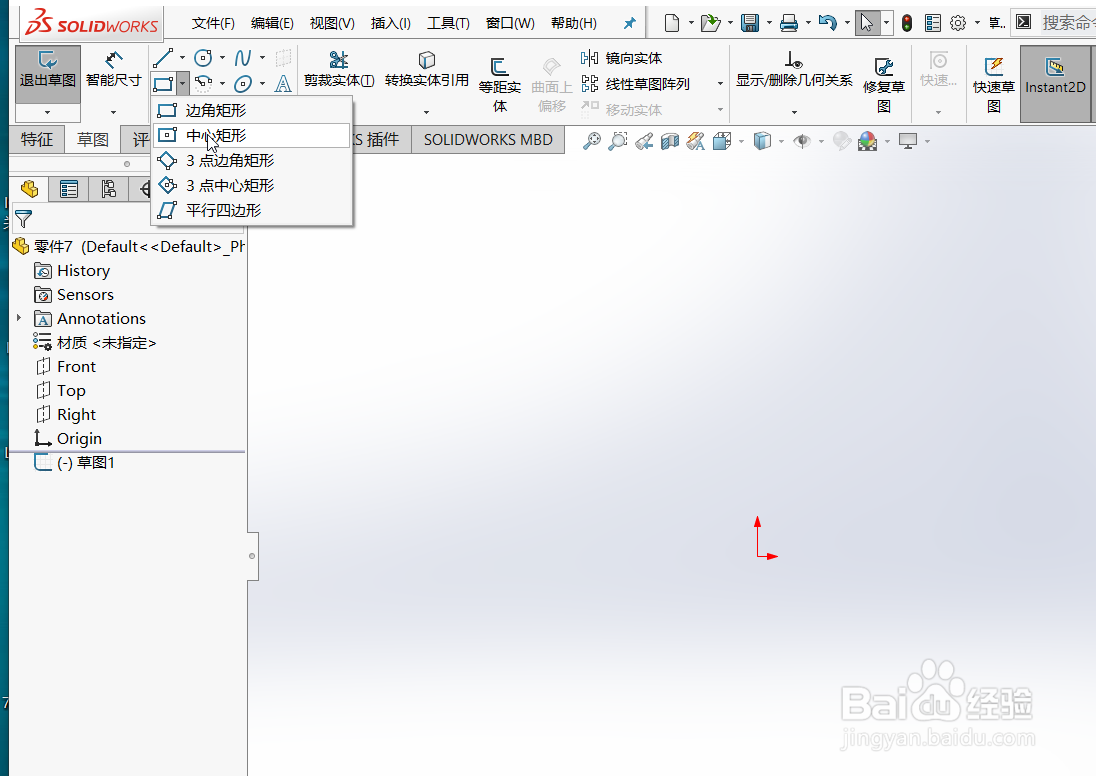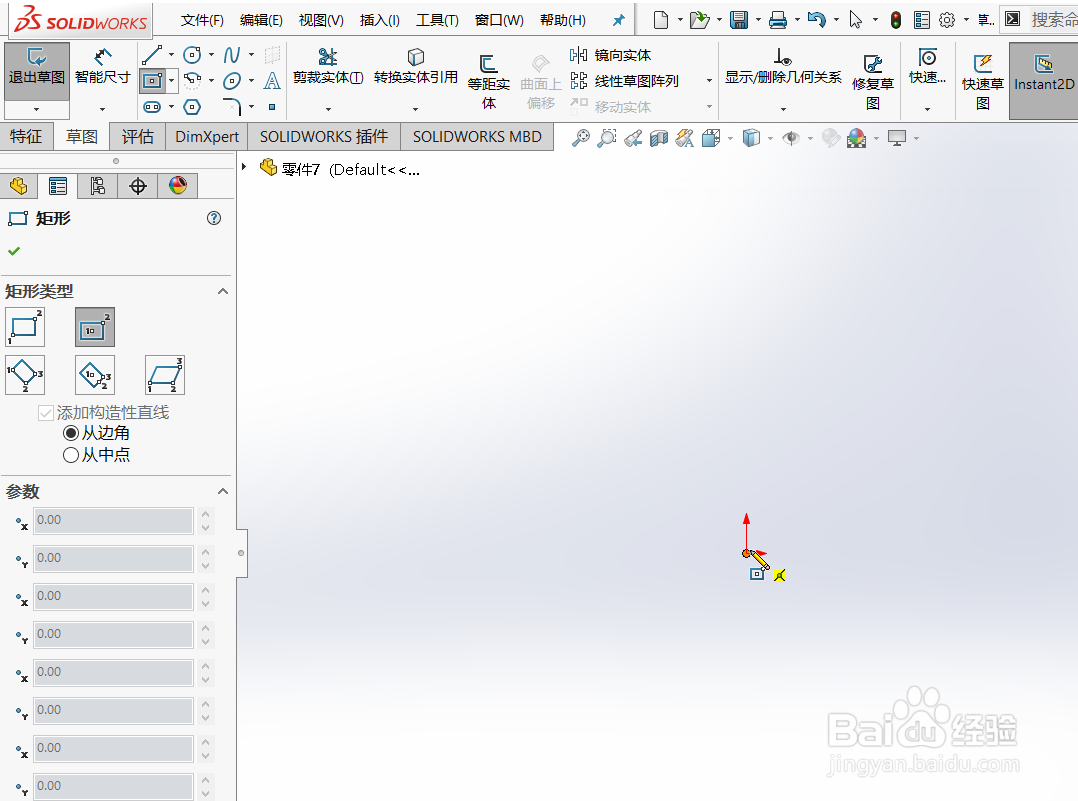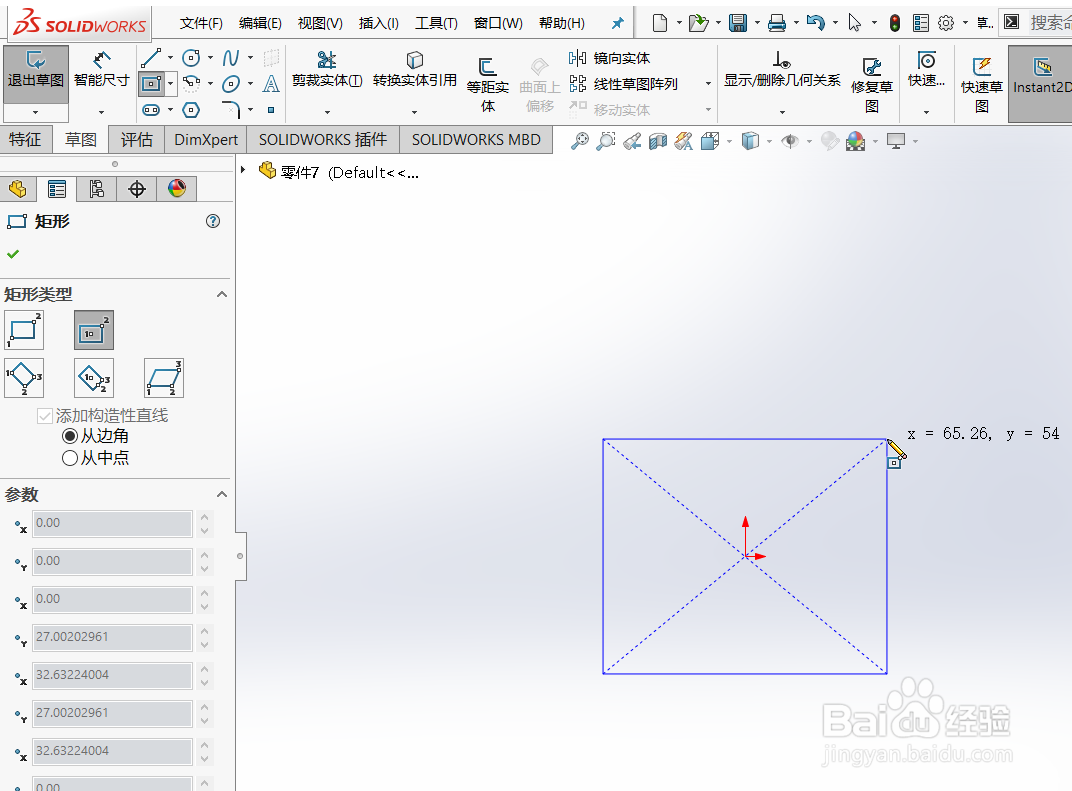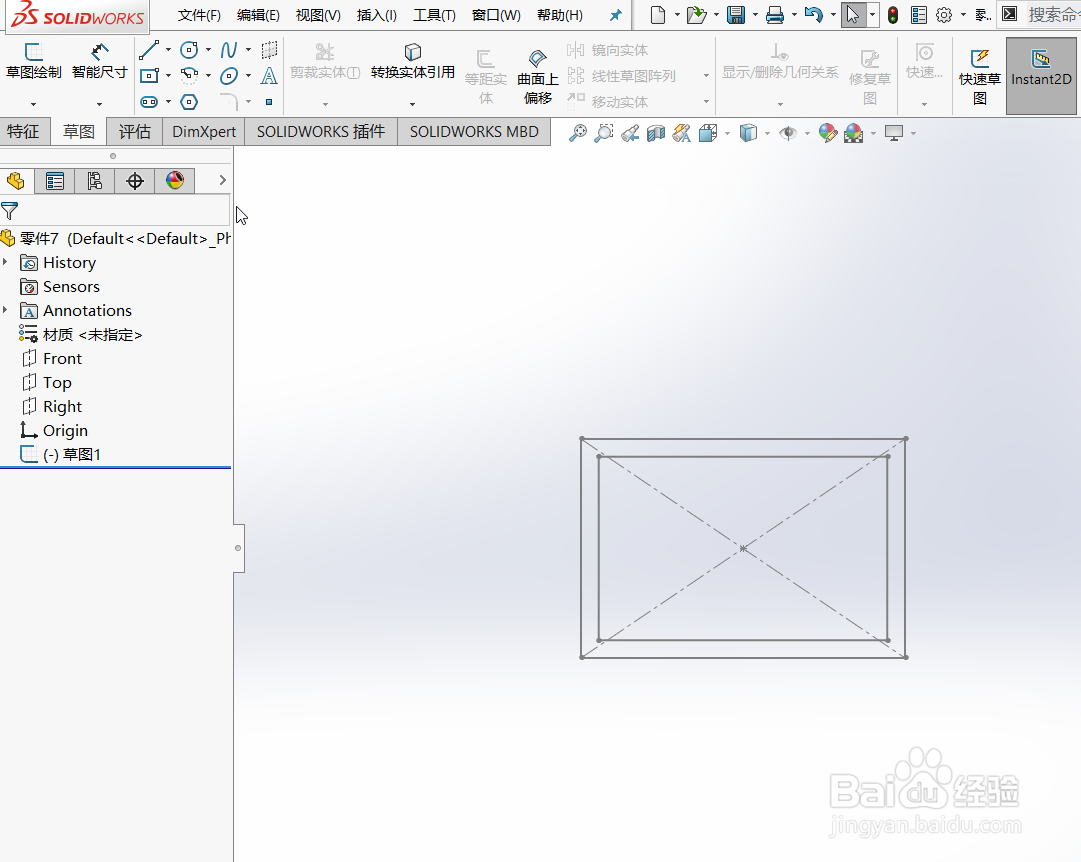SW(SOLIDWORKS)如何绘制等距实体的矩形
1、打开SW程序,新建新的零件图。
2、点击”草图-草图绘制”,选择上视面作为基准面。
3、进入草图编辑模式,点击“矩形下拉的中心矩形”。
4、点击“原点”为中心点。
5、拖动鼠标绘制矩形。
6、点击”等距实体“,点击”矩形“。
7、输入距离,如方向相反,勾选上”反向“,点击”退出草图“,效果如图。
声明:本网站引用、摘录或转载内容仅供网站访问者交流或参考,不代表本站立场,如存在版权或非法内容,请联系站长删除,联系邮箱:site.kefu@qq.com。
阅读量:93
阅读量:79
阅读量:45
阅读量:46
阅读量:68